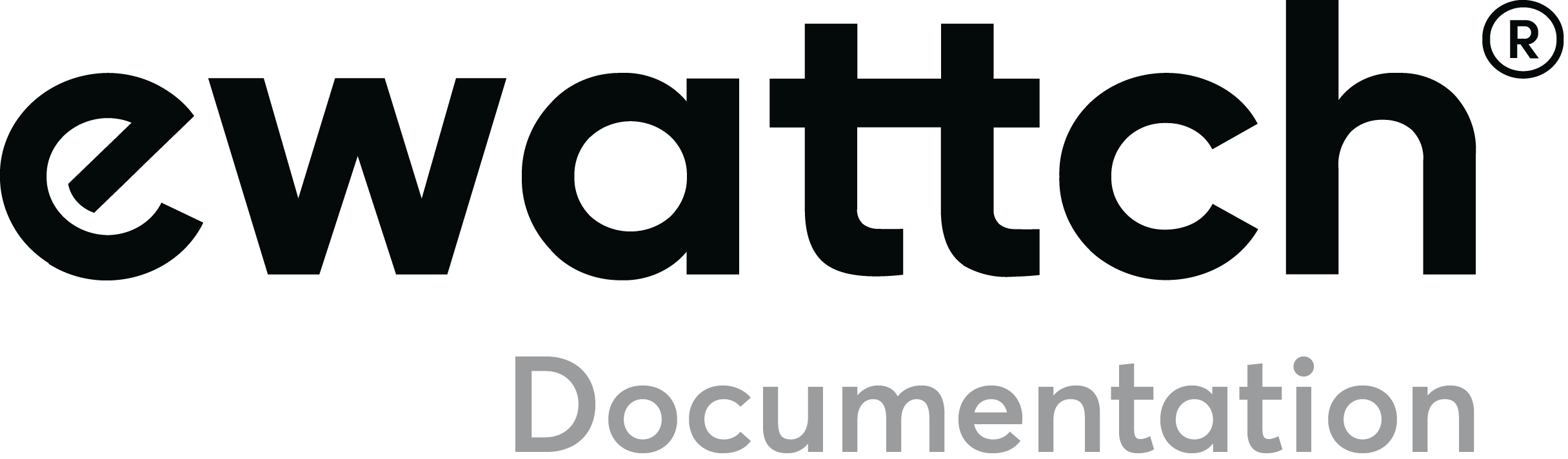KIT MACHINE
1.Description et usage
Le Kit Machine a été conçu pour répondre aux attentes des clients industriels désireux de pouvoir :
- Superviser et visualiser simplement le fonctionnement en temps réel de l’outil de production
- Connaître la charge de leur atelier et le rendement des lignes de production
- Bénéficier d’une solution “plug & play” : facile à intégrer directement opérationnelle
- Suivre la consommation énergétique de leur parc de machines
- Optimiser à distance les plannings d’usage
- Profiter d’une solution universelle permettant de répondre rapidement aux enjeux rencontrés
- Recevoir un matériel préconfiguré et prêt à l’emploi
- Pouvoir compter sur un suivi par des experts
La détection d’état machine est une fonctionnalité du Tyness fourni dans le Kit Machine. Cette fonctionnalité permet au Tyness de détecter l’état de fonctionnement actuel d’un équipement et de fournir des statistiques à partir de cet état.
Mesures:
- Une mesure de courant alternatif par pinces ampérométriques ou boucles rogowski.
- Une mesure du nombre de cycles effectués par la machine. Cette mesure se fait via une entrée digitale 24V.
Ce kit machine est disponible en version LoRaWan et 4G
2.Mesures effectuées
Le kit machine effectue les mesures suivantes:
- Etat machine actuel de la machine parmi les états suivants : veille, démarrage/préchauffage, production, arrêt
-
Nombre de cycles effectués en production
- Temps de cycle
- Temps passé dans les différents états
- Energie totale consommée
- Energie consommée dans les différents états
- Nombre de cycles total. Par rapport au nombre de cycles effectués en production, celui-ci compte également les cycles en veille
3.Prérequis
Pour être installé, un Kit Machine nécessite :
- Une machine industrielle compatible, c’est-à-dire une machine alimentée électriquement et effectuant des cycles de productions. Exemples : presse d’injection, presse hydraulique, extrudeuse, centre d’usinage…
- Un emplacement disponible permettant la fixation du Kit.
- Une alimentation 230VAC ou 24VDC(En option).
- Un accès à l’alimentation électrique de la machine ou d’un périphérique consommant de l’énergie, afin de connecter les pinces ampèremétriques.
- Un signal électrique 24VDC ou 24 VAC changeant d’état à la même période que le cycle de production.
- Avec un kit LoRaWan, une passerelle LoRaWan Ewattch est nécessaire
- Avec un kit 4G, une couverture GPRS/4G est nécessaire
4.Caractéristiques techniques de la mesure de courant
Les mesures de courant d’un kit machine suivent la référence TYNESS-OPT-CURR pour pinces ampérométriques. La référence TYNESS-OPT-ROGOW est également disponible sur demande.
Affectation des borniers :
5.Caractéristiques techniques de l'entrée digitale
L’entrée digitale d’une machine suit la référence TYNESS-OPT-2IN-12_24V_AC. Les autres types d’entrées sont également disponibles sur demande.
Affectation des borniers :
Dans sa version AC, la carte est compatible avec le 50 Hertz et le 60 Hertz.
6.Câblage
Pour installer le Kit Machine, il faut clipser les 3 pinces de mesure à l’alimentation électrique de votre machine, puis raccorder l’entrée digitale à un signal 24V indiquant le départ d’un cycle de production.
Ce signal peut être une impulsion ou un signal maintenu pendant toute la durée du cycle.
Installation du Kit :
-
Fixer le Tyness, son alimentation et son antenne. L’antenne doit être placée verticalement en dehors d’un boitier métallique.
-
Raccorder le module d’alimentation sur un disjoncteur fournissant du 230VAC.
-
Clipser les pinces ampèremétriques sur les 3 phases de l’alimentation générale, de l’équipement ou de l’outil le plus consommateur.
-
Raccorder le câble de production du kit sur la sortie 0 – 12/24V AC ou DC de l’équipement ou d’un capteur externe. Il n’y a pas de polarisation à respecter.
ATTENTION : L’installation doit être effectuée par du personnel habilité et sur un équipement hors tension. Pour plus d’informations, se référer aux documentations complémentaires disponibles à l’adresse : https://ewattch-documentation.com
7.Configuration du Tyness
Pour configurer le kit Machine, il vous faut d’abord télécharger le logiciel Tyness Configurator. Vous trouverez la version adaptée à votre PC (Windows, MacOs ou Linux) ICI.
Note : Nous allons voir ici le paramétrage de la détection automatique d’états machine. Le kit étant livré préconfiguré, la configuration de la communication radio ainsi que des mesures physiques est déjà effectuée. Si toutefois des modifications étaient nécessaires, les documentations descriptives sont disponibles aux liens suivant:
Voici la procédure à suivre afin de paramétrer le kit machine :
-
- Ouvrez le logiciel Tyness Configurator téléchargé.
- Alimentez votre Tyness
- Connectez le Tyness à votre PC via un câble USB, de sorte que le capteur soit détecté par le logiciel Tyness Configurator. Vous obtiendrez alors la vue ci-dessous. Le Tyness a bien été repéré via le port USB et il suffit maintenant de cliquer sur “Connect” pour commencer la configuration :

- Vous arrivez alors sur l’écran de base du logiciel de configuration :
- Le bouton “machine state” permet d’accéder aux configurations. Spécifiez d’abord “Machine state type” sur “Standard state detection” via la liste déroulante en haut de page :

- Dans la deuxième liste déroulante de l’onglet “Machine state”, intitulée “Templates”, sélectionnez l’option “Machine Kit” :

- Dans le premier onglet intitulé “Measures” : Vous pourrez spécifier quelles sont les pinces ampérométriques et entrées digitales utilisées pour effectuer les détections d’états machine.

- La partie “Power up detection” est relative à la détection de mise sous tension qui est effectuée avec les pinces ampérométriques.
Le socket permet de définir sur quel socket/emplacement du Tyness se trouve la carte de mesure de courant qui sera utilisée. Dans notre exemple elle est à gauche.
Le channel permet de définir quelle(s) pince(s) seront utilisées pour la détection. Soit une des 3 pinces, soit la somme des trois via l’option “all”. - La partie “Production detection” est relative à la détection de production qui est effectuée avec l’entrée digitale.
Le socket permet de définir sur quel socket/emplacement du Tyness se trouve la carte d’entrées digitales qui sera utilisée. Dans notre exemple elle est à droite.
Le channel permet de définir quelle entrée sera utilisée pour la détection.
L’ Input Type permet de sélectionner si le signal est une impulsion “pulse” ou un signal maintenu auquel cas il faut choisir “boolean” - Passez à l’onglet des seuils (“Thresholds”)
Cet onglet permet de définir les niveaux de courant, de détection de veille et de démarrage.

- Dans “Power up detection”, utilisez la liste déroulante de “Type” pour choisir “High with hysteresis”. Ce mode permet :
- détection d’un passage de “veille” à “démarrage” si le courant passe au dessus du seuil “Power up threshold”
- détection d’un passage de “en marche” à “veille” si le courant passe en-dessous du seuil “Stand by threshold”

- Remplissez les champs “Power up threshold” et “Stand by threshold” en fonction des caractéristiques de courant propres à la machine mesurée.
Exemple: avec un seuil de power up à 22A et un seuil de stand-by à 4.5A. La machine sera détectée démarrée si elle consomme plus que 22A (5kW) et sera détectée à nouveau en veille si son courant tombe sous les 4.5A (1kW). - Dans “Production detection”, spécifiez également “High with hysteresis” via la liste déroulante en regard de “Type”.
- Au lien suivant se trouve un schéma explicatif du fonctionnement des seuils d’état de votre machine : diagramme fonctionnement détection d’état machine
- L’onglet “Detection Delays” vous permet de spécifier des délais de validation avant qu’un nouvel état ne soit détecté par le kit machine. Ces temps de latence sont des filtres qui permettent d’éviter par exemple de détecter un arrêt de production en cas de baisse temporaire de la consommation de courant. (Dans l’exemple ci-dessous, il faudra qu’une baisse de consommation dure au minimum 30 secondes pour qu’une veille soit détectée)

- L’onglet “Timings” va vous permettre de paramétrer entre autres la section “Startup/Preheating time” qui est le temps de démarrage/préchauffage maximum. Après un démarrage machine (un front montant sur la consommation de courant) la machine sera en démarrage jusqu’à son premier cycle de production ou jusqu’à ce que ce temps ne soit dépassé. Si tel est le cas, elle sera détectée non plus comme “en démarrage” mais comme “à l’arrêt”.
- L’intervalle de transmission radio des données pourra être configuré dans “Transmission Period”.

- La section suivante intitulée “Cycle Time” comprend 2 paramètres : Le premier (“Cycle Time type”) vous permettra de choisir via la liste déroulante si le temps de cycle correspondra à la durée d’un cycle de production (“duration of a production cycle”) ou au temps écoulé entre 2 démarrages de production (“Time between 2 production starts”),
Le second paramètre, en fonction du choix précédent, vous permettra soit de définir la durée maximale entre deux débuts de cycles, soit la durée maximale entre la fin d’un cycle et le début du suivant. - L’onglet “States”, vous donne la possibilité de sélectionner les données que vous voulez transmettre par radio. Vous pouvez donc supprimer les mesures de certains états si vous le désirez.

- Une fois vos choix effectués, validez via le bouton “write” en haut à droite pour valider vos paramètres.
- Ça y est ! Votre kit machine est reconfiguré.
8.Fonctionnement évolution des états machine

9.Mise à jour du produit
ATTENTION : Utilisez toujours la dernière version du Tyness Configurator et validez que votre Tyness dispose de la dernière version du firmware. Au besoin, procédez à une mise à jour. Pour ce faire :
- Téléchargez d’abord la dernière version du firmware via ce lien.
- Alimentez votre Tyness
- Ouvrez le Tyness Configurator et connectez ensuite votre capteur Tyness à votre PC via un câble USB. Vous obtiendrez alors cette vue et vous pourrez cliquer sur “Connect” :

- Depuis l’écran de base, une fois votre Tyness connecté, cliquez sur le bouton “Load” dans la section “Update” et sélectionnez la version téléchargée au point 1.

- Cliquez sur “Update” et laissez le logiciel procéder à la mise à jour. Vous verrez croître une barre verte vous informant de la progression de la mise à jour :

- Une fois la mise à jour terminée, le logiciel va se relancer et vous bénéficierez bien de la dernière version disponible pour votre matériel.
10.Connexion à la plateforme EwattchCloud
Les Kits machines sont livrés préconfigurés à la plateforme Ewattchcloud.
Voici comment accéder aux données de votre kit sur la plateforme EwattchCloud:
- Un compte Ewattchcloud sera créé à l’acquisition du kit
- Connectez-vous à votre espace utilisateur sur EwattchCloud (https://ewattch.cloud)
- Cliquez sur le nom de votre site dans la section “Structures” :

- Puis allez dans l’onglet “Gestion Parc” afin de valider la connexion radio:

- Dans la section boitier, cliquez sur votre passerelle radio:

- Vous pourrez vérifier sa connexion à la plateforme :

- Cliquez ensuite sur la section liste des produits pour retrouver vos kits machines et valider que les données sont bien reçues (N.B. le capteur aura besoin de quelques minutes avant d’être reconnu par la plateforme et de commencer à envoyer des données) .

- Afin d’accéder aux données, revenez à l’écran précédant au niveau de la “structure” et sélectionnez l’onglet “Visualisation”

- Une liste des tableaux de bord de supervisions machine pour vos kits apparait. Cliquez sur l’un d’entre eux.

- Vous arrivez sur votre tableau de bord

Félicitations ! Tout est en ordre et vous avez maintenant la possibilité de créer des visuels supplémentaires via l’onglet “Dashboard” pour analyser les mesures relevées à votre guise.
Toute l’équipe Ewattch reste à votre disposition pour vous accompagner.
11.Contact

13, Rue Maurice Jeandon
88100 Saint-Dié des Vosges
FRANCE
sales@ewattch.fr
www.ewattch.com